Linux系统的文件复制移动删除与VIM编辑
今日内容概要
- 复制文件
- 移动文件
- 删除文件
- vim编辑器
内容详细
复制文件
# 命令:
cp 就是copy的缩写
# 格式:
cp + 参数 + 被复制的文件路径 + 要复制到的新路径
cp后可以跟的参数:
-r : 递归复制()
-a : 保证某些属性不变(不加 -a 复制的文件 底层某些属性可能会改变)
# 案例:
案例1:将/root目录下anaconda-ks.cfg复制到/tmp目录
[root@localhost ~]# cp /root/anaconda-ks.cfg /tmp
案例2:将/root目录下的test文件夹及其内部的文件复制到/tmp中
cp -r /root/test /tmp (不加 -r 参数的话无法复制成功 因为test文件目录下有内容)
'''在linux中,文件夹是不可以直接复制'''
案例3:将/etc/hosts和/etc/resolv.conf 复制到/tmp目录中
cp /etc/hosts /etc/resolv.conf /tmp (同时复制多个文件 也可以分开每次复制一个)
拓展:
Esc + . : 取上一条命令的最后一个元素
ls -l 等价于 ll(简写)
linux中的链接相当于快捷方式
stat : 查看文件详细属性
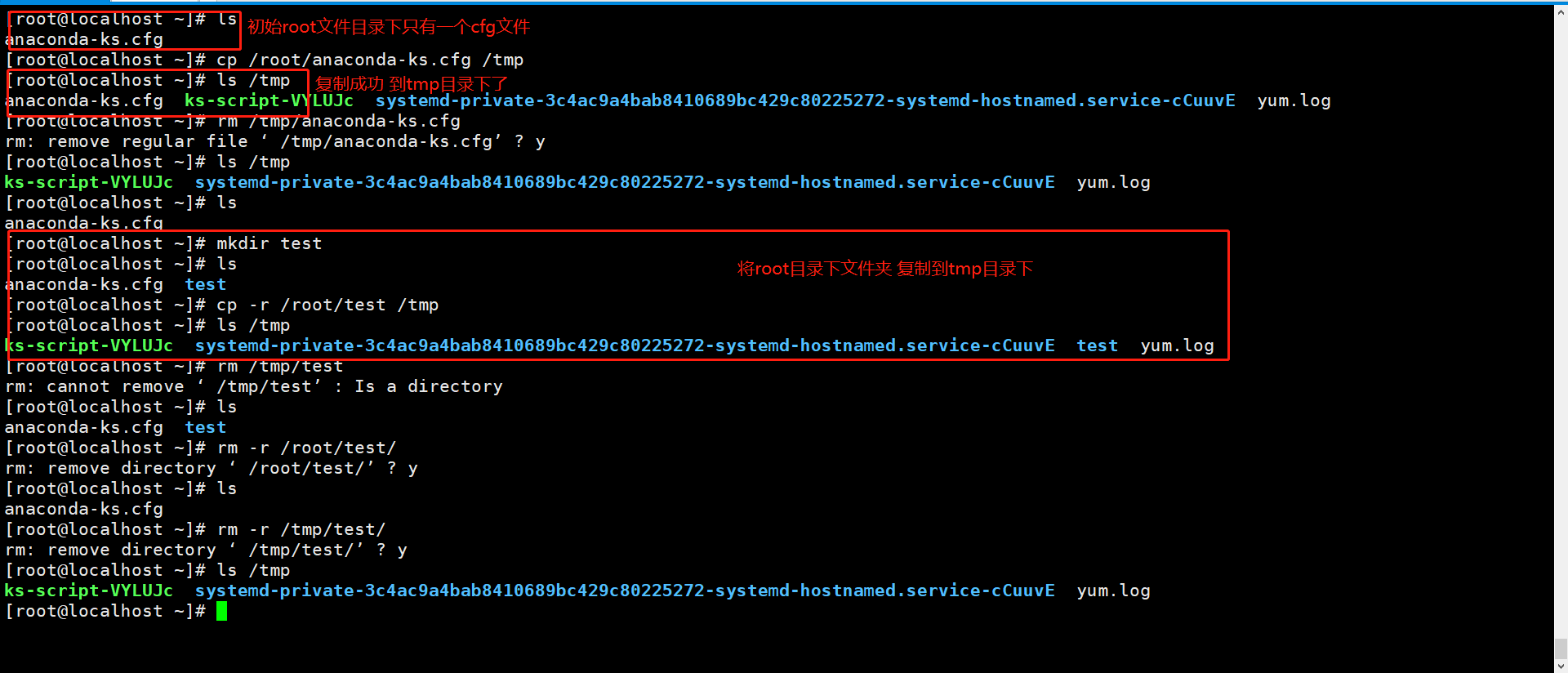
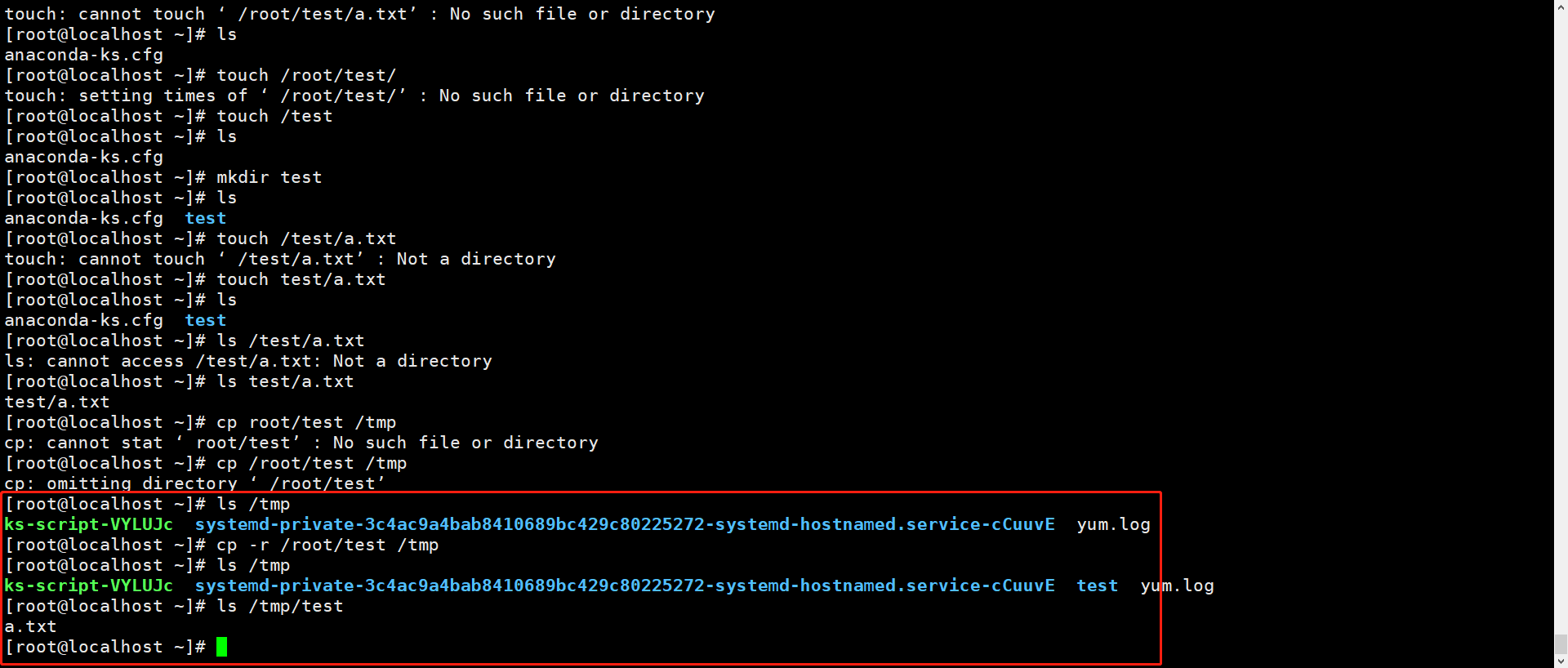
移动文件
'''移动文件就相当于剪切 移动后 原路径的目录将不存在'''
# 格式:
mv [移动文件的原路径] [移动文件的新路径]
# 案例:
案例1:将/root目录下的1.txt移动到/opt目录中
mv /root/1.txt /opt
移动文件夹
mv test /mnt (即使test目录下还有文件 也会一并移动)
删除文件
# 删除文件有两种方式:
1、物理删除:直接删除文件
2、逻辑删除:将文件隐藏,没有直接删除(没有相应命令 只有概念 但一般用 mv 来达成效果)
# rm 是一个物理删除的命令
# 格式:
rm [参数] [需要删除文件的路径]
rm后面可以加的参数:
-f : 不提示直接删除
-r : 递归删除目录及其内容(逐层删除目录和目录内部的所有文件)
-i : 每次移除前提示
# 案例:
案例1:将/root目录下的1.txt删除
rm 1.txt
rm -f 1.txt
案例2:删除/root目录下的test文件夹及其内部所有的文件
rm -r /root/test
rm -rf /root/test
# 拓展
在linux系统中,不能够直接删除文件夹
"""
linux系统中禁止使用:rm -rf /*
一旦使用直接导致虚拟系统崩溃并且无法再次开机!!!
"""
解决rm命令误操作:
可以将rm命令改一个名称
查看命令存放路径:which
系统别名(针对 rm 改别名)
# 命令:
alias
# 格式:
alias xxx(默认的命令)='命令'(改成新的名字)
alias : 查看系统别名
alias rm='xxx' : 设置系统别名 rm 就改为 xxx 调用
如果不使用别名,就在命令之前增加\
\rm 1.txt
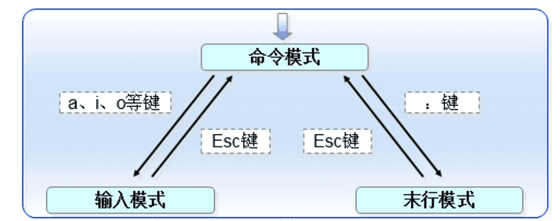
vim编辑器
vim是vi的升级版编辑器
# 1、安装vim
yum install vim -y
# 2、打开编辑文件
vim 1.txt(文件名)
# 3、vi编辑器中有三种模式
命令模式
末行模式
编辑模式
# 4、进入编辑模式(要注意再命令模式下才可以进入)
i : 在光标之前输入
o :在光标处新创建一行
a :在光标之后输入
# 5、保存并退出
1、进入末行模式
2、操作
w : 保存
q : 退出
! : 强制(编写的内容全部放弃)
# 6、解决vim编辑异常
1、删除.1.txt.swp文件 然后就可以正常编辑了
2、继续编辑(-r)(推荐使用)(不会报错)
vim -r 1.txt
3、放弃编辑(-n)(报错之前上次编辑的内容不会保留)
[root@localhost ~]# vim -n 1.txt
# 7、光标快速移动快捷方式
1.快速切换光标到底行
G
2.快速切换光标到首行
gg
3.快速跳转到行首
0
4.快速跳转到行尾
$
5.快速跳转到指定行
1、进入末行模式(:)
2、输入跳转的行数
3、回车
6.快速复制文本内容信息
yy
nyy : 向下复制n行(就是 先输数字 再+ yy)
7.快速粘贴文本内容
p(小写) : 在光标的下一行粘贴
P(大写) :在光标的上一行粘贴
8.删除文本内容
dd : 删除光标所在行
ndd : 向下删除n行(就是 先输数字 再+ dd)
9.回撤(把删除的 恢复回来)
u
10.撤回回撤(如果觉得恢复的删除内容多了 再用 把恢复的内容再次取消恢复 等同于再删除)
ctrl + r
11.显示行号
1、进入末行模式
2、输入set nu
3、回车
12.取消行号
1、进入末行模式
2、输入set nonu
3、回车
13.搜索内容
1、进入命令模式
2、输入 /
3、输入搜索的内容
4、回车
搜索到之后:
n : 下一个
N :上一个
进入命令模式
set ic : 忽略大小写
set noic : 取消忽略大小写
14.可视化编辑
1.ctrl + v
2.编辑:Shift + i
3.方向键上下选中内容
4.编辑内容
5.编辑完成后 按 Esc键退出即可
# 拓展
实时监控文件内容变化:
tail -f [要监控的文件]
演示vim编辑异常
1、查看vim进程
ps -ef | grep vim
2、杀死vim进程
kill -9 pid
批量复制
while true;do echo "Hello World" >> 1.txt; done
Linux系统的文件复制移动删除与VIM编辑的更多相关文章
- 实验二:Linux系统简单文件操作命令
項目 内容 这个作业属于哪个课程() 课程链接 这个作业的要求在哪里 实验要求 学号-姓名 17043133-木腾飞 作业学习目标 学习在Linux系统终端下进行命令行操作: 学习掌握常用命令行操作并 ...
- Linux系统中文件定位与查找
Linux系统中文件查找 关键词 文件查找 | find | locate 本文主要介绍有关文件查找的两个命令——find和locate,以及压缩打包的命令——compress, gzip,bzip2 ...
- Linux系统下文件压缩与打包命令
Linux系统下文件压缩与打包命令 常用的压缩文件拓展名 * .Z * .zip * .gz * .bz2 * .xz * .tar * .tar.gz * .tar.bz2 * .tar.xz 压缩 ...
- Linux系统重要文件(二)
Linux系统重要文件概述 一系统自动挂载文件 文件路径信息:/etc/fstab文件作用说明:实现存储设备自动挂载 [root@centos7 ~]# cat /etc/fstab # # /etc ...
- Linux系统重要文件
Linux系统重要文件介绍与配置 一网卡配置文件 (一)网卡配置文件参数介绍 文件路径信息:/ec/sysconfig/network-scripts/ifcfg-eth0 文件作用说明:配置网卡地址 ...
- Linux中移动,复制,删除,打包排除某个目录或文件
移动,复制,删除排除某个文件或目录 cp !(file1|dir2) /data/ 复制文件到/data/,排除file1和dir2 mv !(file1|dir2) /data/ 移动文件到/dat ...
- 16 Linux系统的文件压缩、解压与归档
这一节的内容,我们详细介绍下Linux的文件压缩.解压缩与文件归档的内容,也就是tar.gzip.bzip2.xz等命令的内容: 压缩(compress)与解压缩(uncompress) Linux系 ...
- Linux 系统的文件类型
Linux文件类型常见:普通文件.目录文件.字符设备文件和块设备文件.符号链接文件 1.1. 普通文件(-) ls -lh 来查看某个文件的属性,可以看到有类似-rwxrwxrwx,值得注意的是第一个 ...
- linux系统中文件的几种类型
Linux系统是以文件的形式来进行管理的.Linux文件类型常见的有:普通文件.目录.字符设备文件.块设备文件.符号链接文件等,如果想了解这方面知识的弟兄,就进来了解了解. Linux系统不同于win ...
随机推荐
- Emmet快速语法—助力HTML/CSS一行代码一个页面
学会之后牛掰的场景如下 我们的目标就是用一行代码=>写下面这样的长长长长的HTML结构来. 如:table>(thead.text>th{手机1}*4)+(tbody.text$*4 ...
- PowerDotNet平台化软件架构设计与实现系列(03):系统应用平台
为了复用和解耦,快速开发更多的系统和应用,我们对自己经常说的"系统"和"应用"进行更高级的提取和抽象. 十多年前入行,辗转至今,写过很多很多应用,个人喜欢分门别 ...
- SeleniumLibrary 主要关键字 基于python3
关键字的解释 https://blog.csdn.net/ak739105231/article/details/88926995 click element 都是元素点击事件:不赘述 click l ...
- request模块做post请求时,body为json格式,并且带有中文,如何请求
后台接口只能解析json,并且一定要是中文才能解析出来,如果是unicode编码的中文则会报错 看requests的源码.以下为解决方法: #将requests库中的models.py文件中的第461 ...
- java-通过IO流复制文件夹到指定目录
public class copyDirectoryDemo { public static void main(String[] args) { File srcFolder = new File( ...
- 状压DP详解+题目
介绍 状压dp其实就是将状态压缩成2进制来保存 其特征就是看起来有点像搜索,每个格子的状态只有1或0 ,是另一类非常典型的动态规划 举个例子:有一个大小为n*n的农田,我们可以在任意处种田,现在来描述 ...
- 统计学习2:线性可分支持向量机(Scipy实现)
1. 模型 1.1 超平面 我们称下面形式的集合为超平面 \[\begin{aligned} \{ \bm{x} | \bm{a}^{T} \bm{x} - b = 0 \} \end{aligned ...
- 【POJ3349 Snowflake Snow Snowflakes】【Hash表】
最近在对照省选知识点自己的技能树 今天是Hash 题面 大概是给定有n个6元序列 定义两个序列相等 当两个序列各自从某一个元素开始顺时针或者逆时针旋转排列能得到两个相同的序列 求这n个6元序列中是否有 ...
- [Cnoi2020]线性生物
期望入门题.但是我不会做. 考虑设\(E_{x\to{x+1}}\)为\(x\)到\(x+1\)点的期望步数. 则\(ans = \sum_{i = 0}^{n} E_{x\to{x+1}}\) 知\ ...
- [R] 如何快速生成许多差异明显的颜色?
这个需求真的太常见了!注意问题强调的几个关键词:一是快速,二是大量,三是差异明显.在生成大量元素比较图时要明显区分不同样本,比如宏基因组中的物种分析: 方法一:自定义 自定义颜色:优点是选择差异明显的 ...
